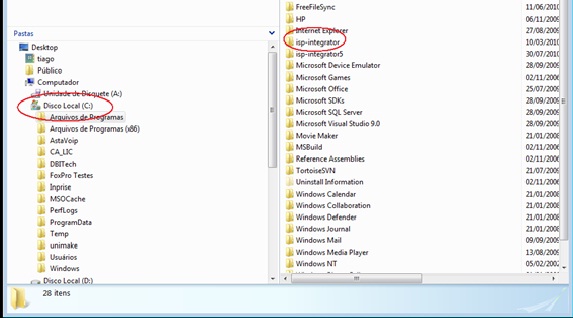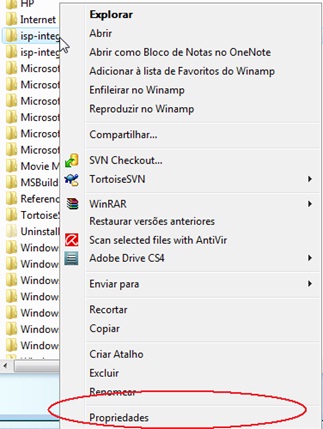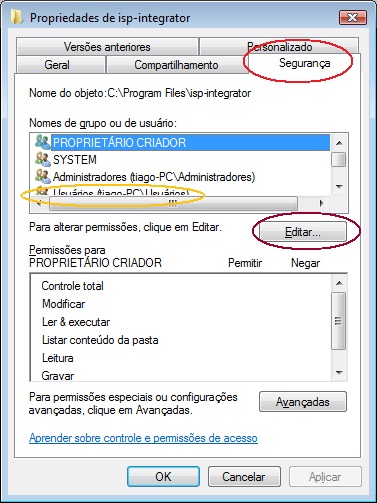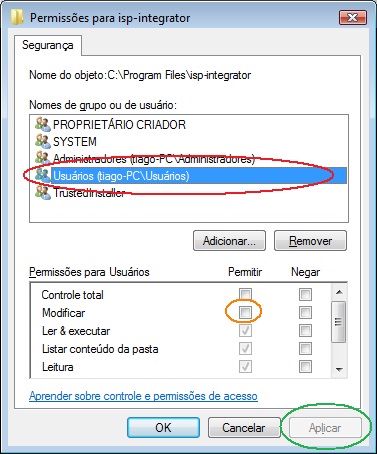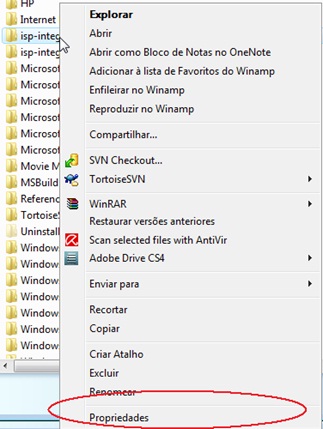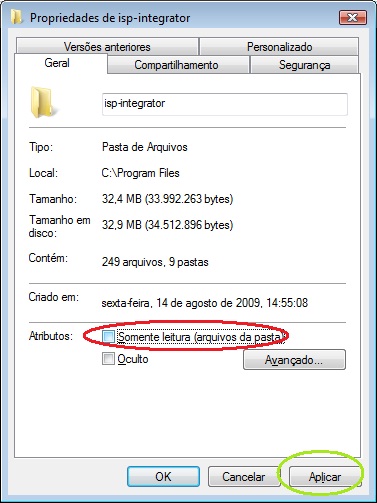Mudanças entre as edições de "Autenticação do Usuario no Win7"
| Linha 12: | Linha 12: | ||
| − | ''' | + | '''A. Clicar com o botão direito sobre a pasta isp-integrator e ir até a opção propriedades''' |
| Linha 20: | Linha 20: | ||
| − | ''' | + | '''A. Dentro de propriedades ir na aba segurança (vermelho)''' |
| − | ''' | + | |
| − | ''' | + | '''B. Selecionar o usuário desejado ( amarelo )''' |
| + | |||
| + | '''C. Clicar no botão editar''' | ||
| Linha 30: | Linha 32: | ||
| − | ''' | + | '''A. Selecione o usuário desejado ( vermelho )''' |
| − | ''' | + | |
| − | ''' | + | '''B. Selecione o check Modificar ( laranja )''' |
| + | |||
| + | '''C. Clique no botão aplicar ( verde )''' | ||
| Linha 48: | Linha 52: | ||
| − | ''' | + | '''A. Desmarque a opção somente leitura ( arquivos e pastas )''' |
| − | ''' | + | |
| + | '''B. Clique no botão aplicar (verde)''' | ||
[[Arquivo:IMAGEN6.jpg]] | [[Arquivo:IMAGEN6.jpg]] | ||
Edição das 09h16min de 21 de agosto de 2010
Para que o isp-integrator seja executado normalmente por um usuário com o recurso UAC do Windows vista e Windows 7
UAC: Windows Vista - Controle de Conta de Usuário - Na verdade o UAC é um recurso feito para aumentar a segurança do sistema. O que ele faz, é exibir uma janelinha de Pop-Up pedindo uma confirmação, sempre que você tenta executar alguma operação que venha a fazer alguma alteração no sistema. Até aí tudo certo, o próprio Mac OS X tem um recurso parecido, e pede até senha em certos momentos.
1. Ir até o Windows Explorer, Computador, Disco Local C, Arquivos de programas, isp-integrator,
A. Clicar com o botão direito sobre a pasta isp-integrator e ir até a opção propriedades
A. Dentro de propriedades ir na aba segurança (vermelho)
B. Selecionar o usuário desejado ( amarelo )
C. Clicar no botão editar
A. Selecione o usuário desejado ( vermelho )
B. Selecione o check Modificar ( laranja )
C. Clique no botão aplicar ( verde )
2. Em seguida clique com o botão direito sobre a pasta do isp-integrator novamente (passo 1.a) e clique novamente em propriedades
A. Desmarque a opção somente leitura ( arquivos e pastas )
B. Clique no botão aplicar (verde)